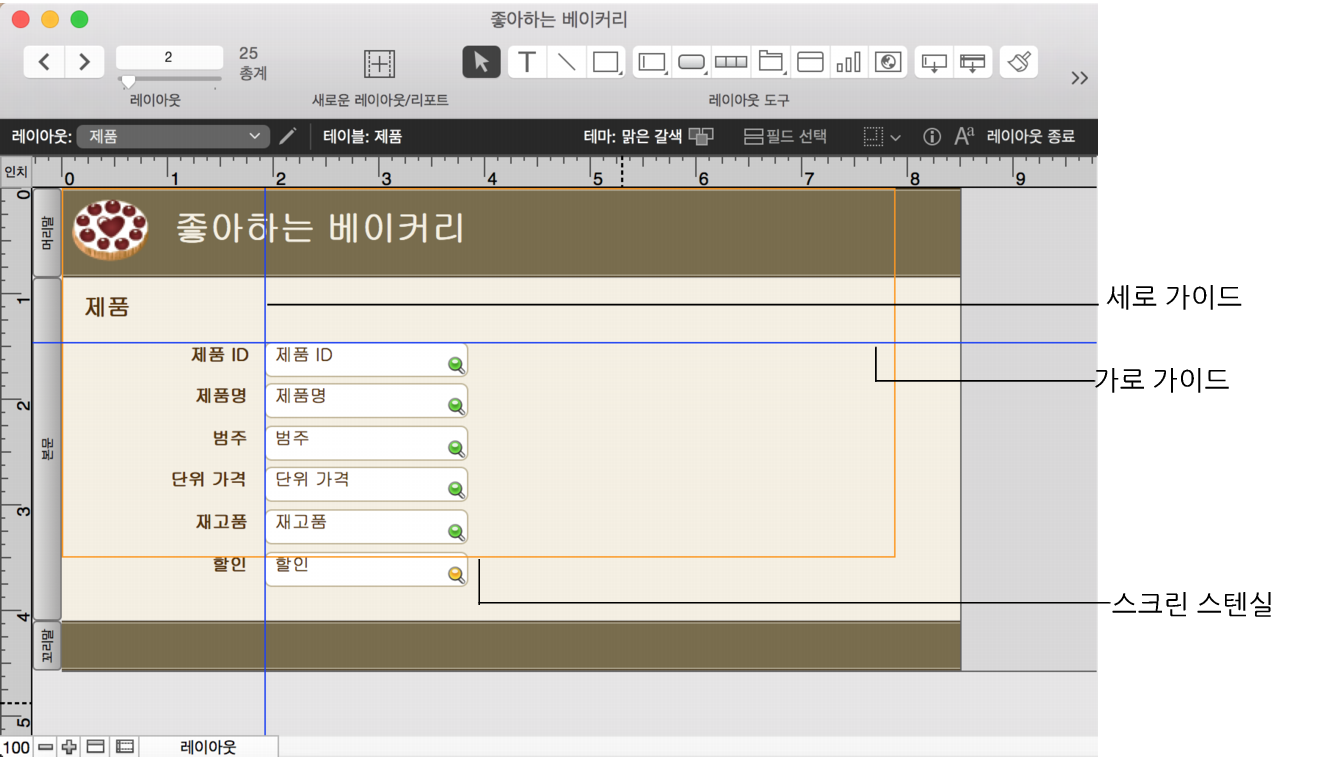레이아웃 설계를 위한 최상의 실습
솔루션 생성 정보에 설명된 것과 같이 데이터베이스의 구조를 계획하는 것 외에 FileMaker는 FileMaker Pro로 데이터베이스를 생성하기 전에 종이나 화면에 레이아웃을 스케치하는 것을 권장합니다. 일부 스케치는 설계 문제를 해결하고 아이디어를 전달하고 시간을 절약하는데 도움을 줍니다. 또한 스케치 과정은 시각적으로 균형잡힌 레이아웃을 생성하고 사용자가 따를 명확한 경고를 제공하는데 도움을 줄 수 있습니다.
사용자에게 최적의 솔루션을 제공하려면 각각의 장비에 적합하도록 레이아웃을 디자인합니다. 다양한 장비 크기를 고려하여 각각의 레이아웃을 디자인하고, 레이아웃의 높이와 너비에 따라 레이아웃 대상체에 자동 크기 조절 옵션을 구성합니다. 이를 통해 각각의 장비에 대해 전체 화면을 채우도록 레이아웃을 확장할 수 있습니다. 레이아웃 대상체에 대해 옵션 자동 크기 조절 설정하기를 참조하십시오.
매우 다양한 장비가 해당 레이아웃에 접근하는 경우 각각의 장비를 위한 레이아웃 생성을 고려하십시오. OnLayoutEnter 스크립트 트리거, Get(시스템 플랫폼) 함수 및 레이아웃으로 이동 스크립트 단계를 통해 사용자에게 적합한 레이아웃을 안내할 수 있습니다.
레이아웃 막대에서  에 있는 화살표를 클릭하여 iPad, iPhone 및 몇 가지 일반적인 데스크탑 해상도에 최적인 레이아웃을 디자인하는데 도움을 주는 스크린 스텐실을 표시합니다. 동시에 다중 스크린 스텐실을 볼 수 있습니다. 다른 장비에 대해 레이아웃 크기 조절하기를 참조하십시오.
에 있는 화살표를 클릭하여 iPad, iPhone 및 몇 가지 일반적인 데스크탑 해상도에 최적인 레이아웃을 디자인하는데 도움을 주는 스크린 스텐실을 표시합니다. 동시에 다중 스크린 스텐실을 볼 수 있습니다. 다른 장비에 대해 레이아웃 크기 조절하기를 참조하십시오.
FileMaker Pro는 레이아웃 대상체를 빠르고 정확하게 크기 조절, 위치 지정 및 정렬하는데 도움을 주는 여러 도구를 제공합니다. 가이드는 같은 레이아웃 또는 다중 레이아웃에서 레이아웃 대상체를 가로 또는 세로로 정렬하는데 도움을 줍니다. 동적 가이드는 레이아웃 대상체로 작업할 때 시각적인 신호를 제공합니다. 가이드 및 동적 가이드 사용하기를 참조하십시오.
테마 변경 대화상자에서 레이아웃의 목적에 가장 적합한 테마를 선택합니다. (상태 도구 막대에서  를 클릭하여 대화상자를 표시합니다.) 예를 들어, 단순한 선, 색상 및 스타일이 있는 테마와 함께 작업하려면 미니멀리즘 테마를 선택합니다. 레이아웃이 FileMaker Go에서 사용될 경우, 터치 테마 중 하나를 선택합니다(예: 최소 터치).
를 클릭하여 대화상자를 표시합니다.) 예를 들어, 단순한 선, 색상 및 스타일이 있는 테마와 함께 작업하려면 미니멀리즘 테마를 선택합니다. 레이아웃이 FileMaker Go에서 사용될 경우, 터치 테마 중 하나를 선택합니다(예: 최소 터치).
레이아웃의 테마 변경하기를 참조하십시오.
|
•
|
유효한 레이아웃 설계에 대한 팁은 레이아웃 설계를 위한 팁을 참조하십시오.